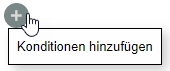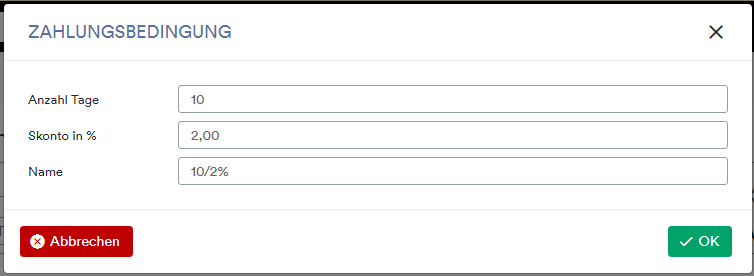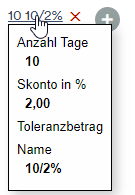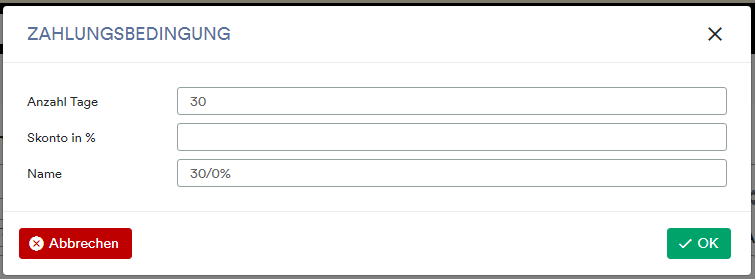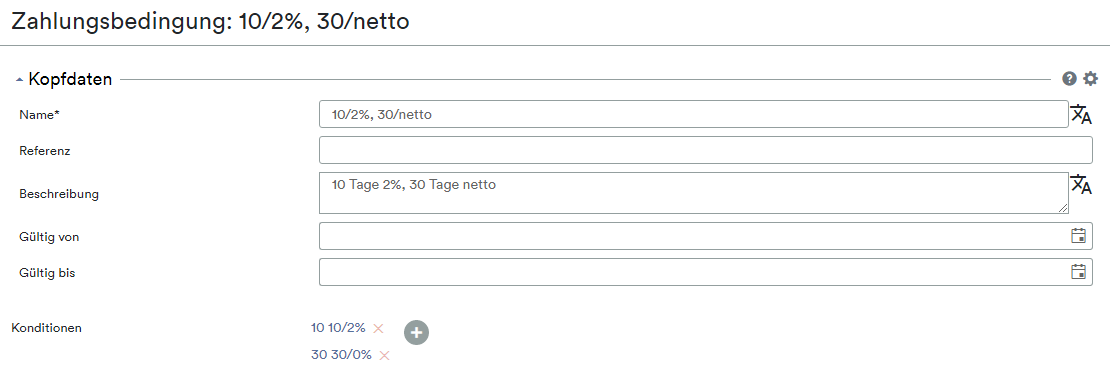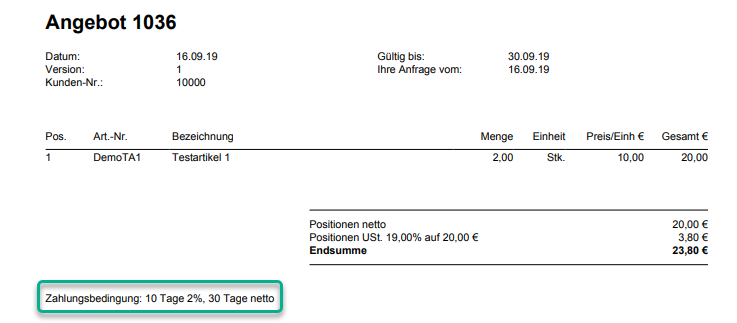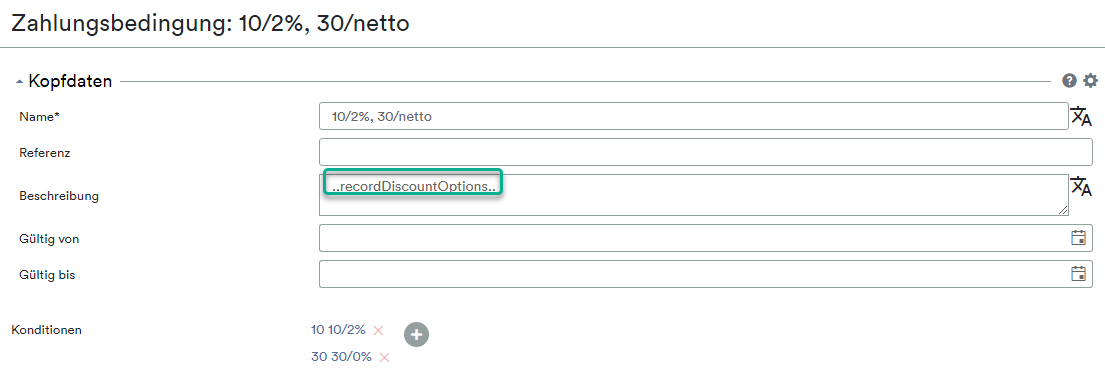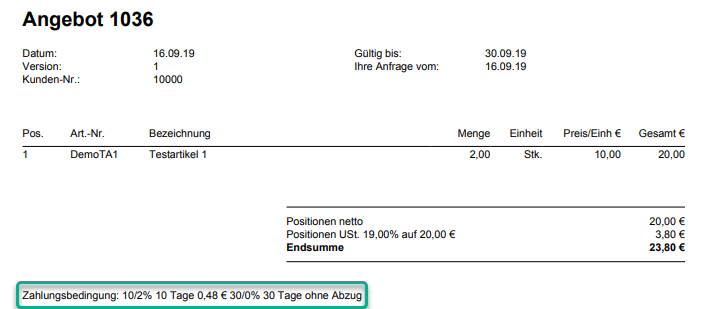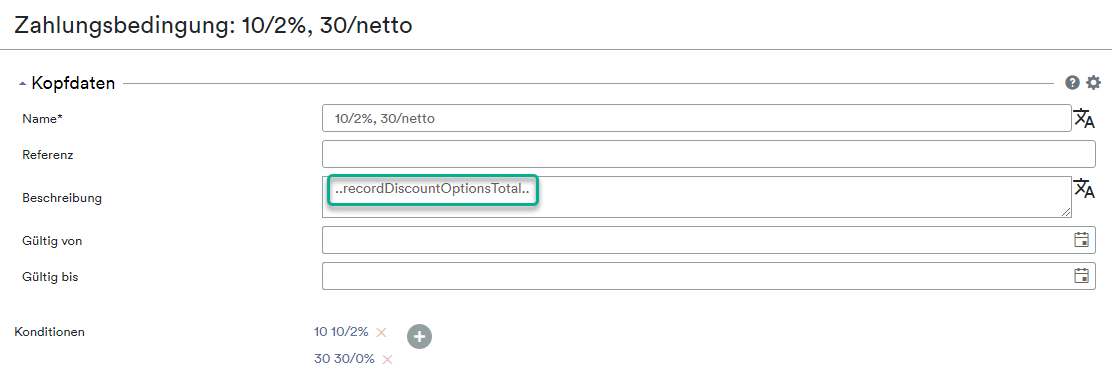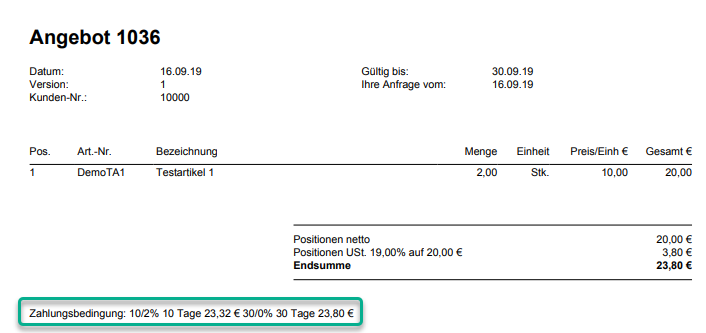Termini di pagamento
I termini di pagamento sono Vaccordi sulla data di pagamento prevista, compresi gli accordi di sconto. Su Impostazioni globali > termini di pagamento è possibile creare nuove condizioni di pagamento ad esempio 10 giorni 2% di sconto, 30 giorni netti.
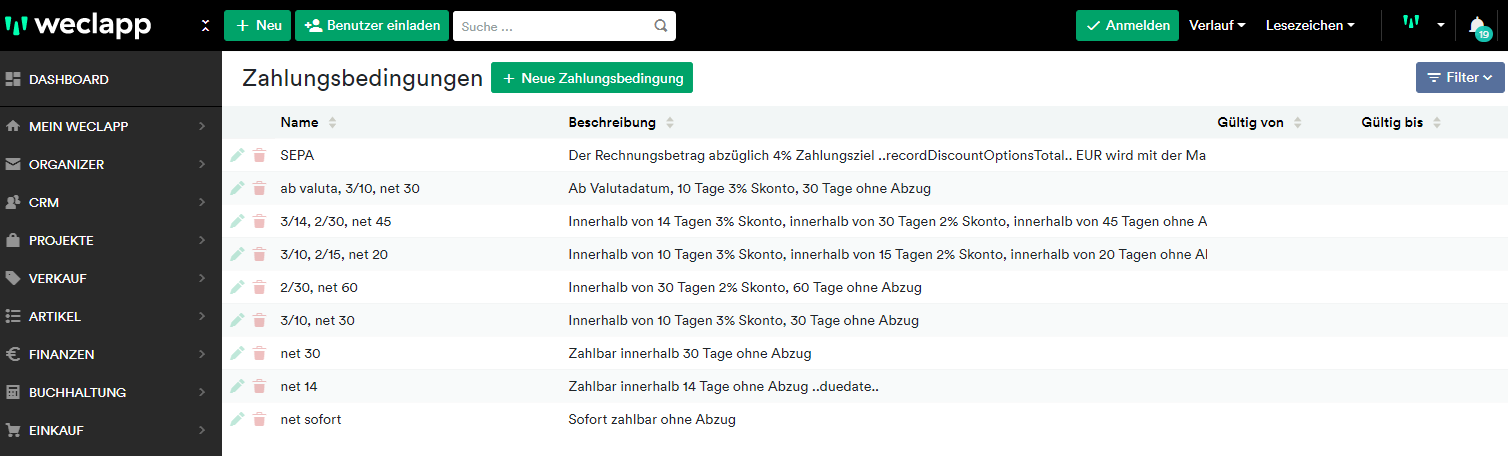
Che tipo di termini di pagamento si possono creare?
- secondo i giorni (per esempio 30 giorni)
- Sconto in % (es. 2.00 = 2 %)
- 1-/2/multi condizioni di pagamento (es. 10 giorni 2% di sconto, 30 giorni netti)
NON è possibile creare termini di pagamento come il 15 del mese o il 50% di deposito ecc. Per farlo, procedete come segue:
Caso 1: Fattura con scadenza il 15 del mese -> In questo caso, puoi impostare manualmente la data di scadenza nella fattura al 15.
Caso 2: 50% di acconto -> Per questo, dovresti usare il tipo di ordine di acconto o il tipo di ordine di fatturazione budget, a seconda che ci sia un solo acconto o più pagamenti di fatturazione budget. Vedi Come si crea un ordine di acconto? o Come si crea un ordine di fatturazione preventivo?
Caso 3: Pagamento a rate -> Se avete concordato un pagamento a rate con il cliente, potete dividere il PO e quindi memorizzare diverse rate con diverse date di scadenza nel PO. I dettagli su come farlo possono essere trovati qui: Pagamento rateale – come creare rate per un articolo aperto? .
Come faccio a creare termini di pagamento?
Puoi creare termini di pagamento singoli o multilivello usando il segno più dopo le condizioni.
Condizione di 1 stadio.
Es. 10 giorni 2 % di sconto
- Numero di giorni: ad esempio 10 giorni. Data della fattura + numero di giorni = data di scadenza. Se la data di scadenza cade in un fine settimana o in un giorno festivo, il giorno lavorativo successivo sarà impostato come data di scadenza.
- Account %: es. 2,00 è uguale al 2%. Questa impostazione è rilevante per la creazione di un file SEPA o l’esecuzione del pagamento, in modo che la fattura sia pagata entro il periodo impostato meno lo sconto.
- Nome: nome interno della condizione di pagamento creata. Il nome viene visualizzato con le condizioni, come mostrato nella seguente schermata. Questo ha senso soprattutto per le condizioni a più livelli, in modo da poter vedere a colpo d’occhio cosa c’è dietro le condizioni. Se muovi il mouse sul link, appare un tooltip con maggiori dettagli sulla condizione.
2/condizioni a più livelli.
Es. 10 giorni 2% di sconto, 30 giorni netti.
Dopo aver creato la 1a condizione (10 giorni 2% di sconto) come descritto sopra, clicca sul segno più per creare la 2a condizione (30 giorni netti).
Se sono state depositate più condizioni, vedrai un elenco delle condizioni di pagamento qui sotto.
Se hai un termine di pagamento con più condizioni, per esempio uno sconto in contanti, la condizione con il minor numero di giorni ha la massima priorità.
Che cosa riguardano le condizioni dei termini di pagamento?
- Vendite/acquisti: data di scadenza in fattura -> Data della fattura + numero di giorni = data di scadenza. Se la data di scadenza cade in un fine settimana o in un giorno festivo, il giorno lavorativo successivo sarà impostato come data di scadenza.
- Vendite: creare file di addebito diretto SEPA per azione di massa -> Sotto Finanza > Impostazioni generali troverete l’opzione “Deduci automaticamente lo sconto di cassa”. Se questa opzione è impostata, il sistema determinerà automaticamente se l’articolo/fattura aperta ha una autorizzazione alla detrazione dello sconto. Se è così, questo importo di sconto sarà dedotto dall’importo lordo e utilizzato per il file di addebito che viene generato. La data usata per determinare lo sconto è la data in cui viene generato il file di addebito. Vedi anche: Come si genera un addebito diretto SEPA?
- Acquisto: Esecuzione pagamento -> Sotto Finanza > Impostazioni generali c’è l’opzione “Esecuzione pagamento considera sconto di cassa”.Se questa impostazione è impostata, le date rilevanti di sconto di cassa dai termini di pagamento sono valutate e le proposte di pagamento sono create in modo che l’importo contabilizzato sia pagato. Altrimenti, solo la data di scadenza e l’intero importo della fattura saranno inclusi nell’esecuzione del pagamento. Dettagli qui: Come si esegue un pagamento?
Come stampare il termine di pagamento sul modulo?
Sotto forms > form configuration c’è nei moduli rilevanti per esempio offerte, ABs ecc. sotto document text l’impostazione “print payment terms”. Se questo è stato attivato e se è stato selezionato un termine di pagamento nel documento, questo sarà stampato sul modulo. Quando crea il termine di pagamento, è necessario che nel campo Descrizione sia stato inserito qualcosa che possa essere stampato sulla ricevuta.
Ecco un esempio di citazione:
Inoltre, c’è anche un portafoglio per avere una tabella per condizioni di pagamento con sconto stampata su un modulo. Un elenco di tutte le variabili disponibili può essere trovato qui.
| Crea una tabella di termini di pagamento con i giorni come opzioni e l’importo che può essere scontato*** | ..recordDiscountOptions.. |
| Crea una tabella di termini di pagamento con giorni come opzione e l’importo finale che deve essere pagato*** | ..recordDiscountOptionsTotal.. |
Potete memorizzare queste variabili nella descrizione del termine di pagamento, per esempio.
1. Esempio con ..recordDiscountOptions..
Sul modulo, verrebbe visualizzato come segue:
La variabile ..recordDiscountOptions.. specifica i giorni e l’importo che può essere scontato. 0,48€ (2% su 23,80€) è qui l’importo che può essere scontato.
Secondo esempio con ..recordDiscountOptionsTotal..
Sul modulo, verrebbe visualizzato come segue:
Il collocatore ..recordDiscountOptionsTotal.. mostra i giorni e l’importo finale che deve essere pagato meno lo sconto. 23,80 € – 0,48 € = 23,32 €.